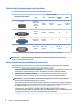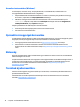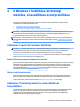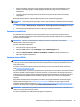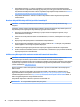User guide
Ez a fejezet az alábbi folyamatokról tartalmaz információkat:
●
Biztonsági másolat készítése
●
A rendszer helyreállítása és visszaállítása
MEGJEGYZÉS: A rendelkezésre álló Windows Biztonsági mentés és visszaállítás eszközökről a Súgó és
támogatás szolgáltatásban olvashat bővebben. A Súgó és támogatás elérése: válassza ki a Start
lehetőséget, majd a Súgó és támogatás elemet.
Az operációs rendszer DVD/illesztőprogram-DVD a munkaállomáshoz mellékelve van.
A rendszerhiba utáni helyreállítás csak annyira lehet jó, mint a legfrissebb biztonsági mentés.
1. Amikor hardverrel bővíti a számítógépet, vagy szoftvert telepít rá, készítsen rendszer-visszaállítási
pontokat. A rendszer-visszaállítási pont a Windows rendszer-visszaállítás által a merevlemez-
meghajtó bizonyos tartalmairól adott időpontban készített pillanatfelvétel. A rendszer-visszaállítási
pont a Windows által használt adatokat tartalmazza, például a beállításjegyzék beállításait. A Windows
automatikusan létrehoz egy rendszer-visszaállítási pontot a Windows-frissítések telepítésekor, illetve
egyéb rendszer-karbantartási műveletek (például szoftverfrissítés, biztonsági ellenőrzés, rendszer-
diagnosztika) végrehajtásakor. Rendszer-visszaállítási pontot bármikor létrehozhat manuálisan Ön is. A
rendszer-visszaállítási pontok létrehozásának lépéseit, valamint a további információkat a Súgó és
támogatás tartalmazza. A Súgó és támogatás elérése: válassza ki a Start lehetőséget, majd a Súgó és
támogatás elemet.
2. Ahogy egyre több fényképet, videofelvételt, zeneszámot és más személyes fájlokat helyez el a
számítógépen, készítsen biztonsági másolatot a rendszerről és személyes adatairól. Ha véletlenül
fájlokat töröl a merevlemez-meghajtóról, és már nem lehet azokat visszaállítani a Lomtárból, vagy ha
megsérülnek a fájlok, a mentett fájlok visszaállíthatók. Ha a rendszer összeomlana, a fájlok biztonsági
másolataiból visszaállíthatja a munkaállomáson tárolt tartalmakat. Lásd: Biztonsági másolat készítése
az adatokról 18. oldal.
MEGJEGYZÉS: Ha a rendszer instabil, a HP azt javasolja, hogy nyomtassa ki és későbbi felhasználás céljából
tegye el a helyreállítási eljárásokat.
Biztonsági másolat készítése az adatokról
MEGJEGYZÉS: A Windows Felhasználói fiókok felügyelete funkciót tartalmaz, amellyel növelheti
munkaállomása biztonságát. Előfordulhat, hogy bizonyos feladatok végrehajtása során a Felhasználói
fiókok felügyelete engedélyt vagy jelszót kér. A feladat folytatásához válassza ki a megfelelő lehetőséget. A
Felhasználói fiókok felügyeletéről további információkat a Súgó és támogatás részben találhat: válassza a
Start gombot, majd a Súgó és támogatás elemet.
Ahogy új szoftvereket és adatfájlokat ad a számítógéphez, ajánlott rendszeresen biztonsági másolatot
készítenie, hogy mindig viszonylag friss adatok álljanak rendelkezésére. A kezdeti és a további biztonsági
mentések hiba esetén lehetővé teszik az adatok visszaállítását.
MEGJEGYZÉS: A különféle biztonsági mentési és visszaállítási lehetőségek részletes utasításaihoz
keressen ezen témákban a Súgó és támogatás részekben. A Súgó és támogatás eléréséhez: válassza a Start
gombot, majd a Súgó és támogatás elemet.
Az adatokat opcionális külső merevlemezre, hálózati meghajtóra vagy lemezekre is mentheti.
Az adatok biztonsági mentésekor ügyeljen a következőkre:
●
Tárolja a személyes fájlokat a Dokumentumok mappában, és rendszeresen készítsen róluk biztonsági
másolatot.
●
Készítsen biztonsági másolatot a megfelelő könyvtárakban tárolt sablonokról.
18 4. fejezet A Windows 7 beállítása, biztonsági mentése, visszaállítása és helyreállítása